手机App访问贝壳宝
手机App下载
您需要先在您的手机安装FlashNAS的App,才能开始使用本产品(以下简称本产品为”贝壳宝“)。
安卓App的下载链接是:https://service.fogstor.com/download/solo_android/FlashNas.apk
苹果手机请从苹果的AppStore搜索“FlashNAS”下载。
使用手机号码注册云账号
开始登录贝壳宝前,您可以在手机App的登录界面上选择注册云账号,也可以不注册云账号。如果您选择暂不注册云账号,请在App的登录页面点“暂不使用云账号”。请注意如果您不使用云账号,很多功能,例如:远程访问贝壳宝的功能,将无法使用。
云账号和本地账号的区别
云账号是您用手机号在我们的云服务器上注册的全球唯一账号,可用它通过互联网随时随地访问任意一个被授予权限的贝壳宝。您可以通过APP登录界面注册云账号使用全部功能,或者不注册只使用贝壳宝的本地功能。若暂时不需要云账号的互联网功能,也可在登录界面选中“暂不使用云账号”,就可以仅通过本地账号通过局域网使用本产品——此时贝壳宝功能处于受限状态,包括远程访问贝壳宝的很多功能将无法使用。
每个贝壳宝都可以创建和保存多个本地账号,可分为管理员或普通用户两种类型。管理员除了拥有设置文件访问权限,授权云账号访问贝壳宝等权限外,还可以对其他本地账户执行创建删除等管理操作;普通用户无管理贝壳宝的权限,仅能访问被管理员授权访问的文件。
云账号可以被关联到贝壳宝上的一个本地账号,使用关联了本地账号的云账号登录贝壳宝时,就无需再输入贝壳宝本地账号,自动以关联的本地账号登录贝壳宝。
以下几种情况请使用贝壳宝本地账号登录:
- 手机App不使用云账号登录贝壳宝
- 电脑网页浏览器指定贝壳宝的IP地址登录贝壳宝
-
手机App登录和初始化新贝壳宝
从手机App登录一个新购买的贝壳宝前,请确保:
贝壳宝必须连您的路由器上网(插上网线)
- 您的手机必须打开WiFi,连接贝壳宝同一个局域网(路由器)
如果您没有路由器,您可以在手机登录云账号后,切换手机的WiFi连贝壳宝的热点后,再继续操作。
登录贝壳宝
在App登录云账号后,App会 尝试自动搜索局域网内贝壳宝,并显示贝壳宝的序列号。您点击搜索到的序列号,可以选择”前往访问“,登录贝壳宝。
提示:手机App在某些特殊的局域网内可能无法自动发现贝壳宝。如果您在App刷新也无法看到贝壳宝的序列号,请尝试输入贝壳宝的序列号或局域网IP地址来登录贝壳宝。贝壳宝的序列号在产品标签上有显示。贝壳宝的局域网IP地址可以从您的路由器的管理页面找到。如果您遇到困难,请咨询我们的客服。
初始化流程
您将被提示以下操作:
- 修改administrator密码
administrator是贝壳宝的内建本地管理员账号,它的默认出厂密码是“1234”。强烈建议您修改administrator的密码。
- 创建一个本地管理员账号
您可以创建一个贝壳宝本地管理员账号。如果您的手机App已经登录云账号,您创建的本地管理员账号将被自动关联到您的云账号。如果您跳过创建本地管理员账号,您的云账号将关联到“administrator”内建管理员账号。
- 初始化存储空间
如果您的贝壳宝里安装了硬盘或U盘等存储设备,您将被提示初始化存储空间。您如果不想在此时初始化存储空间,可以选择跳过。
手机App访问贝壳宝的存储空间
知识点:什么是存储空间?
贝壳宝上的存储空间类似Windows上的“C、D、E“等盘符的概念。当您的硬盘或U盘等设备接入到贝壳宝时,硬盘上的每个独立的硬盘分区都对应一个存储空间(未分区的硬盘则整个硬盘算一个存储空间)。
请在手机App的首页,点屏幕最下方的”文件“就可以打开浏览存储空间的页面。第一个打开的页面是在线的存储空间页面,该页面列出了贝壳宝的所有可以访问的存储空间的入口。分区默认以”PART“前缀命名,名字后面部分是该分区的总容量。例如: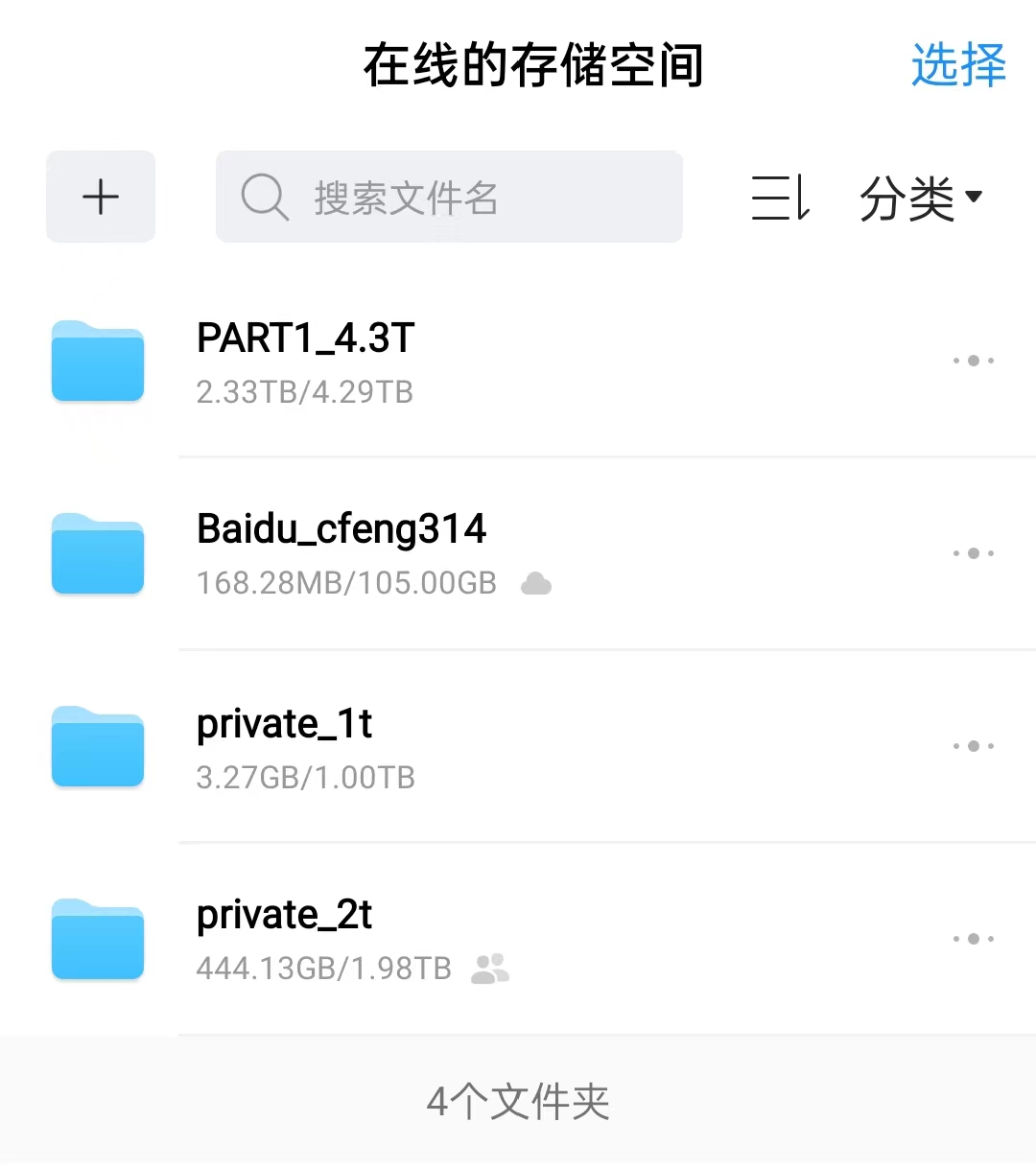
存储空间的名字可以在系统设置->存储空间管理菜单修改。
请注意:App上的文件页面显示的在线的存储空间这一层目录是贝壳宝系统自动管理的,您不可以在这层目录创建或修改任何文件或目录。您必须浏览进入一个存储空间目录下面才可以创建或修改文件。
手机App自动切换远程访问模式和局域网访问模式
您的手机App登录云账号后,可以随时随地访问您的贝壳宝,App将自动识别您是否跟贝壳宝在同一局域网,自动切换局域网访问或远程访问,无需您做任何设置。局域网直连贝壳宝访问时,速度比远程访问快很多,并且无需消耗外网访问数据流量。
授权其他用户(手机或电脑)访问
- 您在手机App上的“我的->授权云账号管理”页面可以快速授权一个云账号访问您的贝壳宝。
- 被授权的用户需要先用他自己的手机下载手机App,注册一个云账号,注册成功后告诉您他的云账号(手机号码)。
- 授权云账号访问您的贝壳宝时,您需要为被授权的云账号创建或指定一个关联该云账号的贝壳宝本地账号。如果您要创建一个本地帐号,您需要选择该账号是管理员权限或普通用户权限。管理员默认能够看到所有贝壳宝上的文件和管理贝壳宝,因此授权管理员需要非常谨慎。一般来说,其他用户只需要有普通用户权限就足够了。
完成授权普通用户后,您还需要在App的首页->文件页面,为该用户设置目录的访问权限。设置目录权限后,该用户就可以访问您授权他访问的目录。
如何为用户设置目录访问权限
通过手机App设置
设置目录的访问权限需要您浏览到该目录,点改目录行最右侧的 … ,然后点 更多->权限设置 打开设置权限的页面来设置。
通过网页管理界面设置
要使用完整的用户、组和云账号授权管理功能,您可以用电脑登录贝壳宝的云账号,进入贝壳宝的网页端管理界面:https://login.flashnas.cn/web/
登录网页管理界面后,打开本地账号管理页面,找到您需要设置目录访问权限的用户,点设置权限就可以设置打开设置权限的操作界面。局域网内电脑访问贝壳宝的方法
要使用电脑在局域网内访问贝壳宝,您需要首先找到贝壳宝的局域网IP地址。
如果您的手机是在局域网访问贝壳宝,您可以在手机App的首页顶端看到贝壳宝的局域网IP地址,如下图:
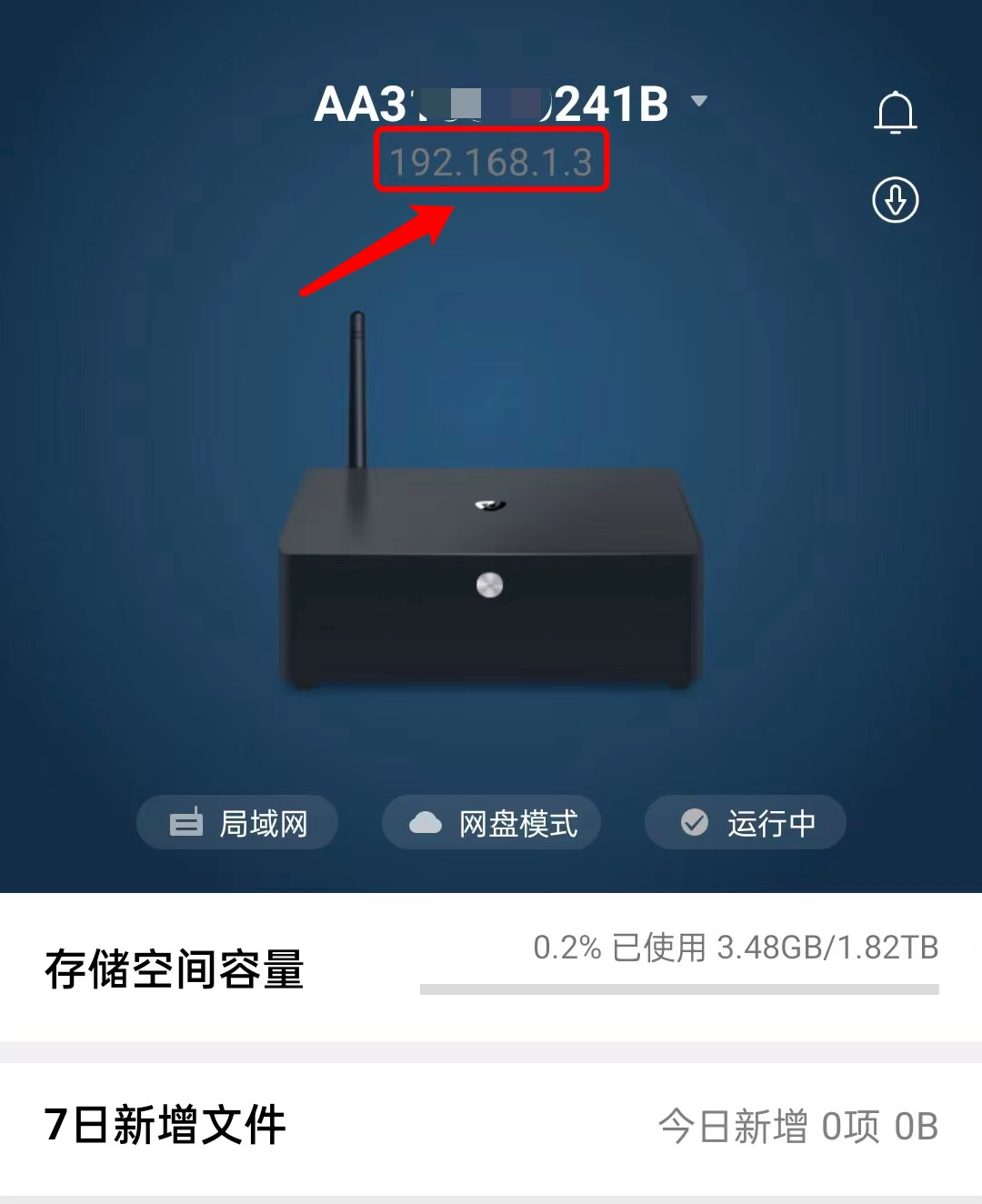
您也可以在手机App的系统设置->网络手机设置页面,查看贝壳宝的的IP地址。
局域网电脑通过网页浏览器(Web)方式访问
局域网网页登录:http://IP:5188 IP是贝壳宝的局域网IP地址,登录的账号是本地账号和密码。
请注意:
要使用SMB方式访问,您需要先在手机App或登录贝壳宝网页端,打开系统设置->SMB网络共享设置页面,打开SMB文件共享服务开关。
- Windows电脑的文件浏览器(按电脑键盘上的视窗键
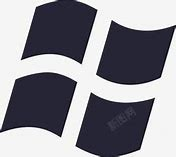 +E快捷键组合可以打开文件浏览器),然后输入 \IP 来访问。
+E快捷键组合可以打开文件浏览器),然后输入 \IP 来访问。 - 苹果电脑打开访达输入 smb://IP
- IP是贝壳宝的局域网IP地址,登录的账号是本地账号和密码。
- 电脑通过网络邻居(SMB)登录贝壳宝,不是用云账号和密码,而是用贝壳宝本地账号和密码。您初始化贝壳宝的时候可以选择创建本地帐号。如果没有创建,您也可以尝试用默认的administrator 登录,出厂默认密码是1234。为了安全,请记住修改您的administrator默认密码。
- 贝壳宝出厂时默认只创建一个基于根目录的共享目录,名字为“vols”。此目录下为系统管理的存储空间入口目录,用户不能修改。任何文件的写入和修改只能在每个存储空间入口目录下面操作,具体例子如下:
- 目录 \vols\ 目录下第一层目录不允许上传修改文件。
- 目录 \vols\PART1_1.8T\ 下面和其下的所有子目录可以上传修改文件。
您的存储空间名字可能不是PART1_1.8T,请根据实际情况确认。
外网电脑访问贝壳宝的方法
外网电脑通过网页浏览器(Web)方式访问
- 云账号网页登录:https://login.flashnas.cn/web/ 登录的账号是云账号和密码。
- 登录后,您就可以选择一个被授权访问的贝壳宝来访问了。请注意:电脑通过云服务器登录贝壳宝以后,即使您的电脑跟贝壳宝是在同一个局域网,您依然是通过远程的方式访问贝壳宝,而不是局域网直连贝壳宝。
外网电脑通过“零级速联”的方式访问
您的电脑和手机还可以使用“零级速联”的方式在外网直连贝壳宝访问。零级速联是端对端(P2P)连接的网络技术,连接速度只跟您的网络上行速度有关,网络延迟更短,是优选的联网方式。但请留意零级速联的访问的速度和联通性在不同的网络情况下区别较大。
如有需要,请打开零级速联相关的的说明书来设置:
https://www.yuque.com/docs/share/d9341f5e-518d-4617-ab1b-4fe8df1ae84a?# 《零级速联设置指南》关联百度网盘账号
您如果有百度网盘账号,可以关联到您的贝壳宝来同步文件。请打开以下链接查看设置方法:
https://www.yuque.com/docs/share/d868fbbb-4f45-42c0-a005-3384cf670e3e?# 《关联百度网盘账号》使用一键下载和下载器功能
贝壳宝提供内建的下载功能,支持BT、磁力链和HTTP链接下载。您可以方便地使用手机App首页的”一键下载“按钮来创建下载任务: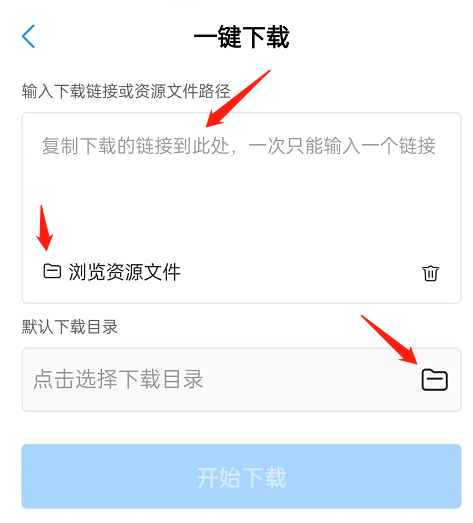
如果您指定了下载目录,下载完成后会自动把文件放入您指定的下载目录。否则下载器会使用您设置的默认下载目录。
您创建的下载HTTP下载任务会在App首页的”后台任务“卡片上显示。您也可以在手机App”我的->后台任务“菜单打开管理HTTP下载任务。BT下载任务可以在下载器管理页面查看管理。
要使用BT下载,您需要先启用和设置Transmission下载器。请打开以下链接查看下载器的具体设置方法:
https://www.yuque.com/docs/share/987d2fee-9de1-4fa9-bcf7-eff4135b7d26?# 《使用下载器》连接支持SMB协议的摄像头
贝壳宝出厂的设置没有直接提供连接摄像头的默认配置。在配置您的摄像头访问贝壳宝前,请参考下面链接文档的流程来为摄像头准备好需要的设置。
https://www.yuque.com/docs/share/e1fe99f3-00aa-48d2-82f0-24ff091c79a3?# 《为摄像头设置网络共享目录》

